10 choses à faire après l'installation d'Ubuntu & Linux Mint
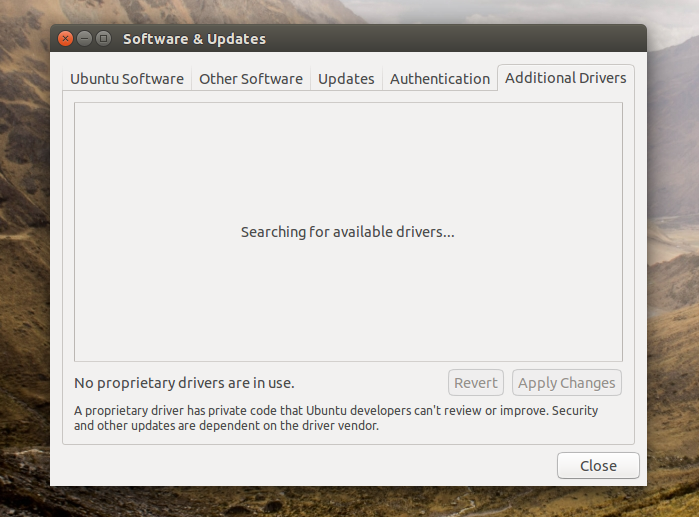
- 5101
- 459
- Jeanne Dupont
Après avoir installé Ubuntu Desktop, il y a quelques choses que vous devriez faire pour faire fonctionner votre système en douceur. Dans cet article, nous couvrirons certaines suggestions de choses à faire après l'installation de Ubuntu Desktop, y compris la mise à jour du système, l'installation de pilotes et logiciels supplémentaires, de configuration de l'environnement de bureau, d'activation des mises à jour automatiques, de protection du système avec un pare-feu et un antivirus, et la personnalisation le système qui répond à vos besoins. En suivant ces étapes, vous pouvez configurer un système Ubuntu stable et sécurisé qui répond à vos besoins spécifiques.
1. Mettre à jour le système
La première chose que vous devriez faire après l'installation d'Ubuntu est de mettre à jour le système. Pour ce faire, ouvrez un terminal et entrez les commandes suivantes:
Mise à jour Sudo AptSUDO APT APPOSITION
Cela mettra à jour la liste des packages et installera toutes les mises à jour disponibles pour le système.
2. Installer des pilotes et codecs supplémentaires
Si vous avez du matériel qui nécessite des pilotes propriétaires, comme une carte graphique ou un adaptateur sans fil, vous devrez installer les pilotes appropriés. Pour ce faire, ouvrez l'application «Software & Mises à jour» dans le menu principal et accédez à l'onglet «Pouilles supplémentaires». Ici, vous verrez une liste des pilotes disponibles pour votre système.
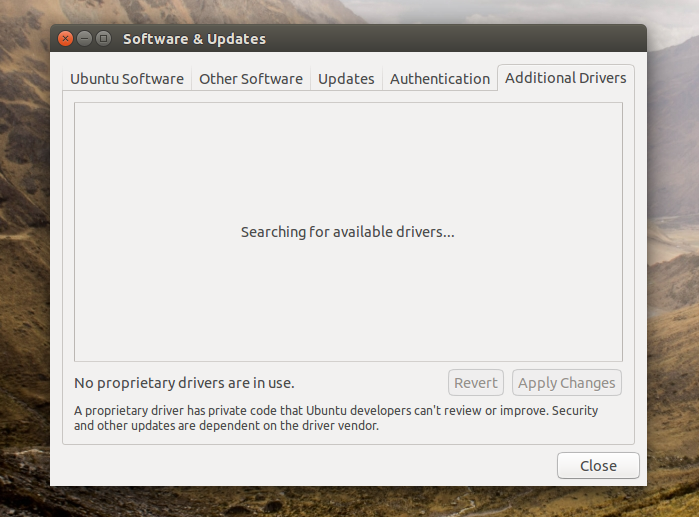
Sélectionnez ceux dont vous avez besoin et cliquez sur «Appliquer les modifications» pour les installer.
3. Installer des logiciels supplémentaires
Ubuntu est livré avec un ensemble de logiciel de base, mais vous voudrez probablement installer des logiciels supplémentaires pour vos besoins spécifiques. Pour ce faire, vous pouvez utiliser l'application logicielle Ubuntu ou l'outil APT de ligne de commande.
Pour utiliser l'application logicielle Ubuntu, cliquez sur l'icône «Ubuntu Software» sur le menu principal et recherchez le logiciel que vous souhaitez installer. Ensuite, cliquez sur «Installer» pour l'installer.
Pour utiliser l'outil APT, ouvrez un terminal et entrez la commande suivante:
nom d'installation de Sudo apt Remplacez «Package-Name» par le nom du package que vous souhaitez installer. Vous pouvez également installer plusieurs packages à la fois en les séparant avec un espace.
4. Installez l'outil Unity Tweak
Pour obtenir une meilleure expérience avec Ubuntu Installation Unity Tweak Tool. Il fournit un gestionnaire d'interface pour modifier rapidement les paramètres pour le bureau Unity.
sudo apt installer unity-tweak-tool 5. Configurer l'environnement de bureau
Ubuntu est livré par défaut avec l'environnement de bureau Gnome, mais vous pouvez le personnaliser en fonction de vos besoins. Pour ce faire, cliquez sur l'icône «Paramètres» du menu principal et accédez aux catégories «Apparence» ou «Paramètres» pour personnaliser l'apparence et le comportement de bureau.
6. Activer les mises à jour automatiques
Pour vous assurer que votre système reste à jour, c'est une bonne idée de permettre des mises à jour automatiques. Pour ce faire, ouvrez l'application «Software & Mises à jour» et accédez à l'onglet «Mises à jour». Ici, vous pouvez choisir la fréquence à laquelle vous souhaitez vérifier les mises à jour et installer automatiquement les mises à jour de sécurité.
7. Configurer le pare-feu et l'antivirus
Pour protéger votre système contre les logiciels malveillants et les attaques de réseau, c'est une bonne idée d'activer le pare-feu et d'installer un programme antivirus.
Pour activer le pare-feu, ouvrez un terminal et entrez la commande suivante:
sudo ufw activer Pour installer un programme antivirus, vous pouvez utiliser l'application logicielle Ubuntu ou l'outil APT. Certains programmes antivirus populaires pour Ubuntu incluent Clamav et Bitdefender.
8. Personnaliser le système
Il existe de nombreuses façons de personnaliser Ubuntu pour répondre à vos besoins. Certaines choses que vous voudrez peut-être envisager consistent à modifier l'arrière-plan du bureau, à installer des thèmes ou des icônes supplémentaires et à installer des environnements de bureau ou des gestionnaires de fenêtres personnalisés.
Pour modifier l'arrière-plan du bureau, cliquez avec le bouton droit sur le bureau et sélectionnez «Changer l'arrière-plan du bureau.«Pour installer des thèmes ou des icônes supplémentaires, utilisez l'application logicielle Ubuntu ou l'outil APT. Pour installer un environnement de bureau ou un gestionnaire de fenêtres personnalisé, utilisez l'outil APT ou téléchargez le code source et créez-le à partir de zéro.
Conclusion
En conclusion, il y a beaucoup de choses que vous pouvez faire après avoir installé Ubuntu Desktop pour faire fonctionner votre système. Il s'agit notamment de la mise à jour du système, de l'installation de pilotes et de logiciels supplémentaires, de la configuration de l'environnement de bureau, de l'activation des mises à jour automatiques, de la protection du système avec un pare-feu et un antivirus, et de personnaliser le système pour répondre à vos besoins. En suivant ces étapes, vous pouvez configurer un système Ubuntu stable et sécurisé qui répond à vos besoins spécifiques.
- « Comment installer mod_pagespeed avec apache sur Ubuntu
- Comment installer et configurer Apache Hadoop sur Centos & Fedora »

